华硕主板u盘启动后鼠标键盘失灵 U盘启动后键盘失灵怎么解决
更新时间:2024-04-25 16:59:26作者:yang
当我们使用华硕主板进行U盘启动时,有时候会遇到键盘和鼠标失灵的问题,这给我们的操作带来了不便,但是不用担心,这个问题是可以解决的。接下来我们将介绍一些解决方法,帮助您顺利解决这一困扰。
具体步骤:
1、电脑开机按快捷键进入BIOS界面,如下图所示:
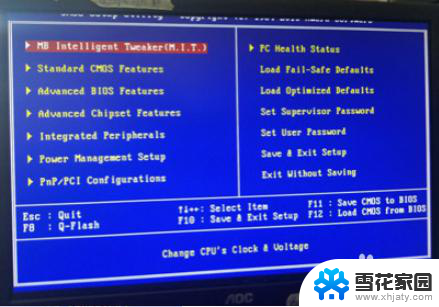
2、找到Integrated Peripherals选项,回车,如下图所示:

3、在新界面中,找到USB Keyboard Function和USB Mouse Function两个选项,都改为Enabled,如下图所示:
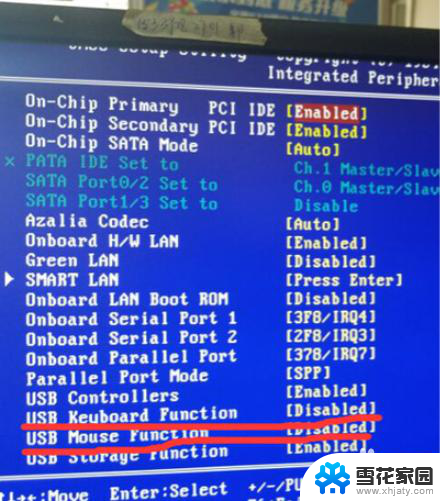
4、修改完成后,按F10保存,并且重启电脑,再次选择U盘启动,你就会发现鼠标和键盘都可以使用了。
以上就是华硕主板U盘启动后鼠标键盘失灵的全部内容,如果您还有不明白的地方,可以根据小编的方法来操作,希望能够帮助到大家。
华硕主板u盘启动后鼠标键盘失灵 U盘启动后键盘失灵怎么解决相关教程
-
 华硕主板启动快捷键 华硕主板U盘启动快捷键设置方法
华硕主板启动快捷键 华硕主板U盘启动快捷键设置方法2024-01-06
-
 鼠标键盘偶尔失灵 如何修复键盘鼠标间歇性失灵
鼠标键盘偶尔失灵 如何修复键盘鼠标间歇性失灵2024-02-24
-
 华硕台式电脑怎么设置u盘启动 华硕主板如何设置BIOS从U盘启动
华硕台式电脑怎么设置u盘启动 华硕主板如何设置BIOS从U盘启动2024-03-23
-
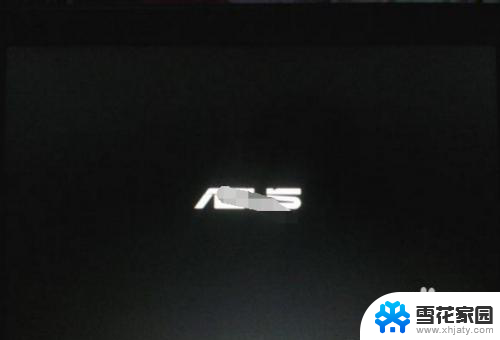 华硕进u盘启动 华硕笔记本u盘启动设置方法
华硕进u盘启动 华硕笔记本u盘启动设置方法2024-04-22
- 台式键盘按键失灵怎么恢复 台式电脑键盘失灵原因
- 华硕笔记本快捷键进入u盘启动 华硕笔记本如何设置u盘启动
- 鼠标失灵怎么关机重启 电脑鼠标失灵重启解决方法
- 华硕笔记本如何设置u盘启动项 华硕笔记本u盘启动设置技巧
- 进入u盘启动按什么键 电脑如何设置U盘启动
- 键盘某个键失灵怎么办 哪些按键失灵可以自行修复
- 怎么把ie设置成默认浏览器 如何将IE设置为默认浏览器
- 电脑如何把音乐转换成音频文件 怎样将电脑歌曲格式改为mp3
- 电脑不能拷贝到u盘如何解除 U盘无法复制文件到电脑怎么办
- 键盘的方向键锁定了 键盘上下左右键解锁方法
- 戴尔笔记本电脑怎么插耳机 电脑怎么连接耳机
- 图片怎么改成ico格式 免费ico格式转换
电脑教程推荐